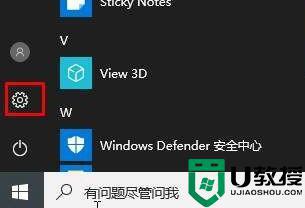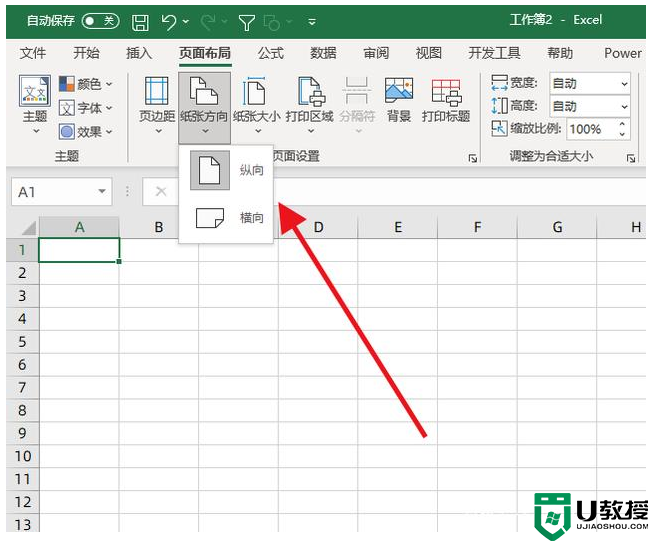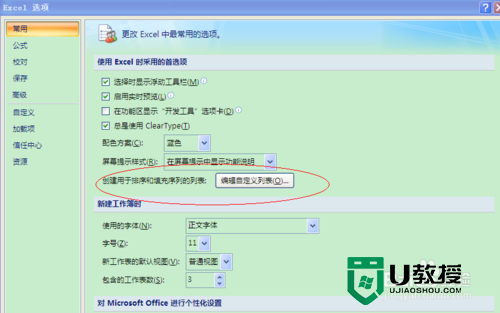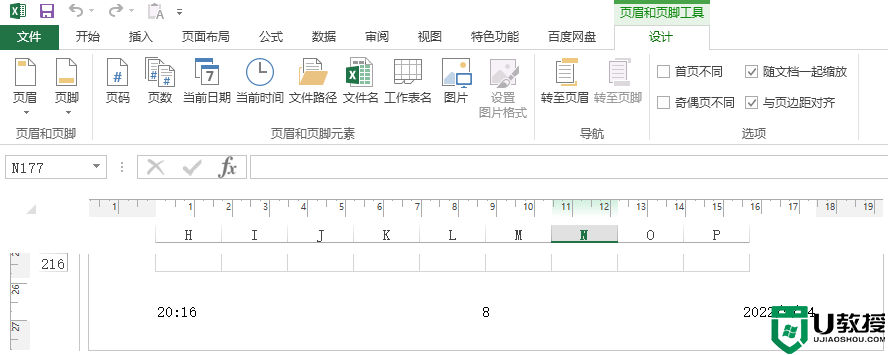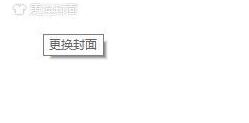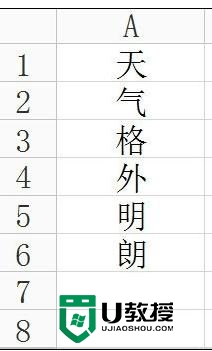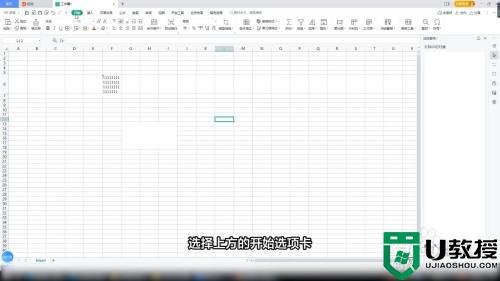win10怎么自定义打印纸张大小|win10自定义纸张大小的方法
时间:2016-11-02作者:ujiaoshou
win10怎么自定义打印纸张大小?比如打印条形码,有时需要打印一些特殊的纸张尺寸,例如:4 x 6 cm。该怎么设置呢?且看以下的教程。
具体方法如下:
1、在桌面左下角徽标上右击,再弹出的面板上单击控制面板。
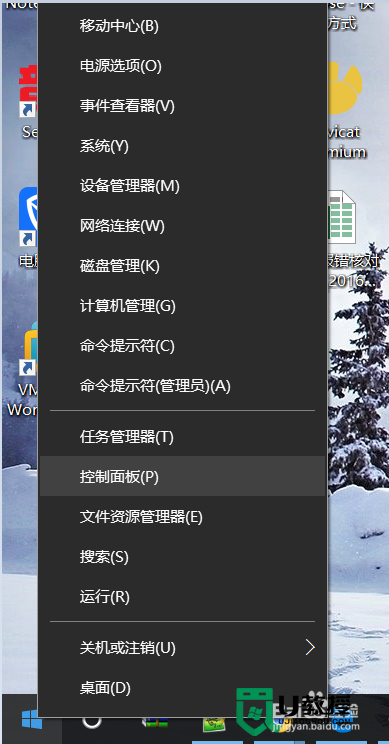
2、单击 设备和打印机。
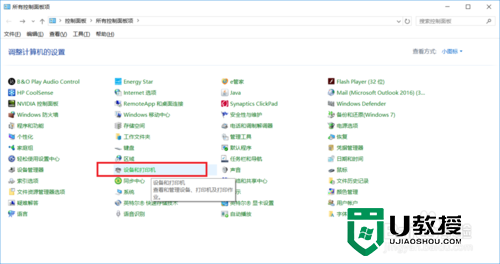
3、选中打印机后,单击打印服务器属性。
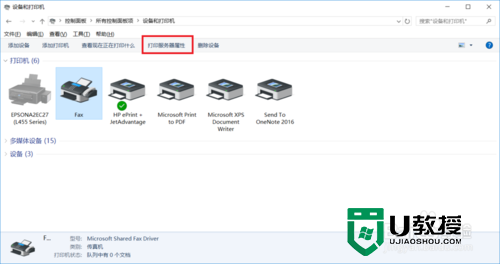
4、选中创建新纸张规格并命名,而后设置纸张尺寸,完成后,点击保存规格并关闭。
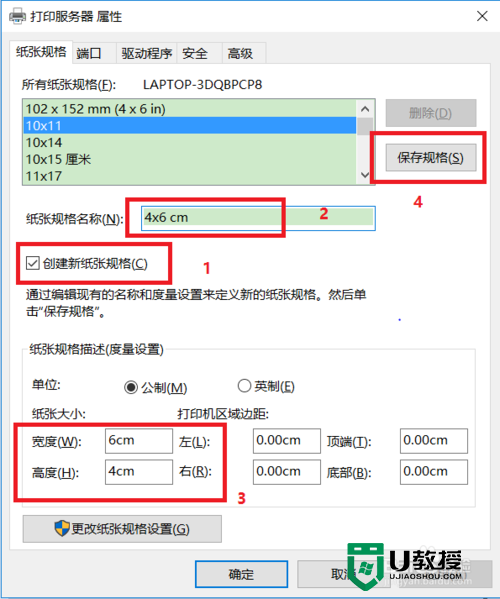
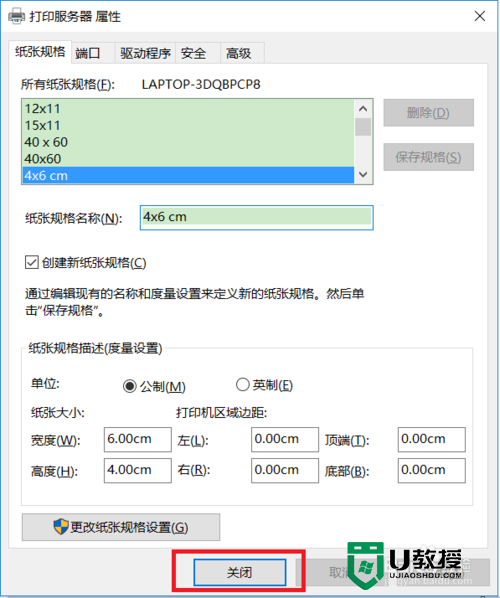
5、选中打印机并右击,选择打印机属性。
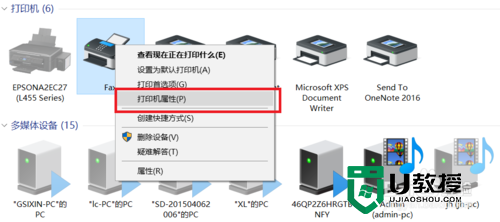
6、单击首选项。
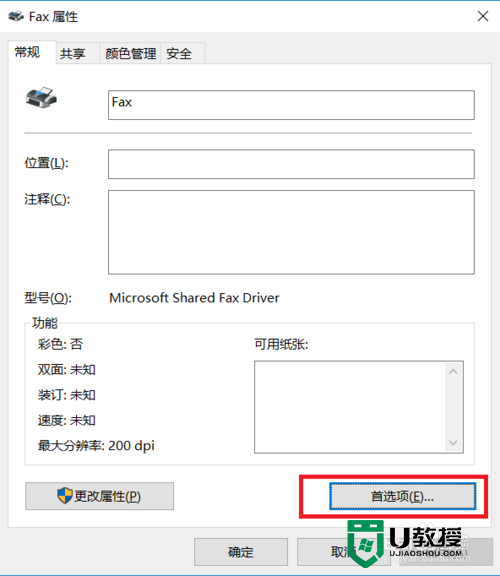
7、选择纸张大小为:4x6 cm。
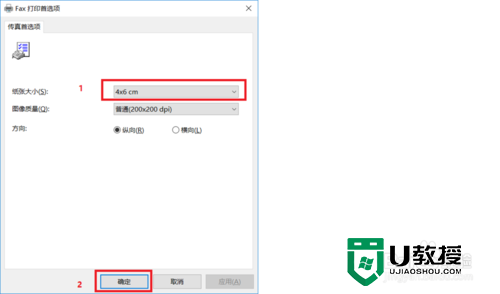
8、在chrome 浏览器打印预览里,选择目标打印机为 Fax,纸张尺寸为 4x6cm,而后单击打印。
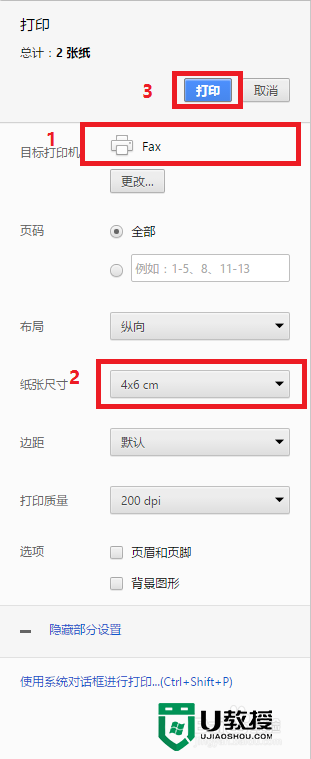
综上所述,这就是小编给你们带来的【win10怎么自定义打印纸张大小】教程了,希望能帮到有需要的用户。有其他的电脑操作问题,还是大家对于其他的电脑系统安装教程还想进一步了解的话,可以上u教授官网查看相关的教程。